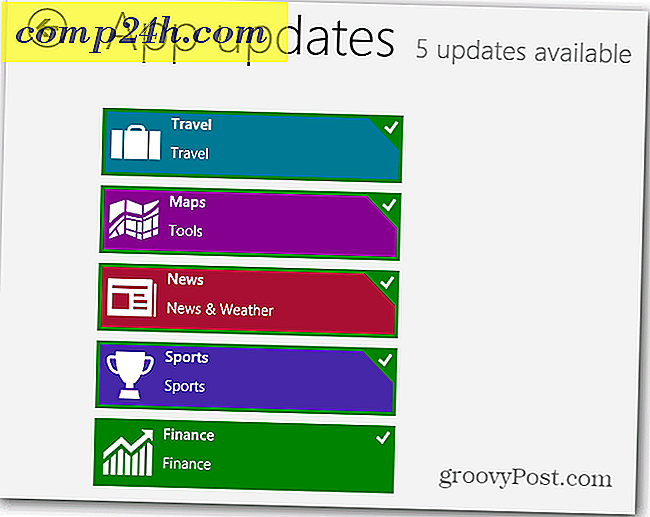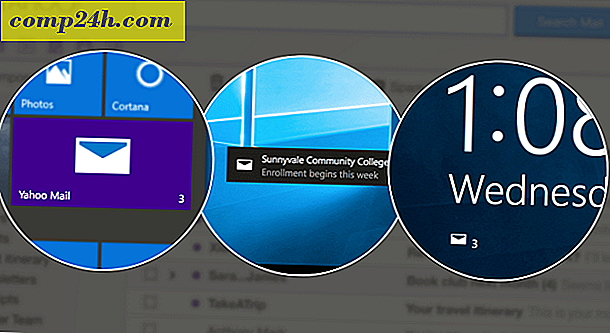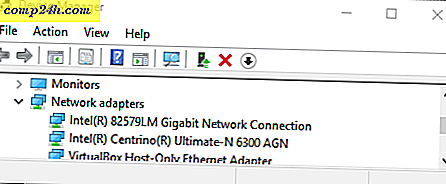पासवर्ड संरक्षित पीडीएफ में Office 2013 दस्तावेज़ सहेजें
ऑफिस 2013 में वर्ड और एक्सेल कनवर्टर के माध्यम से सीधे बिना पीडीएफ में दस्तावेज़ों को सहेजने की क्षमता प्रदान करता है। यहां करना कितना आसान है।
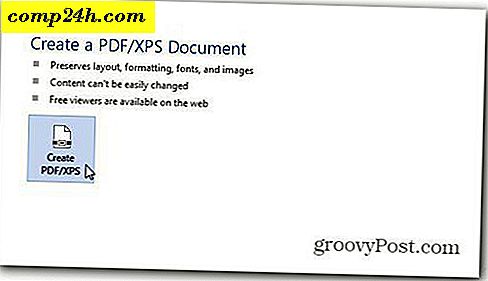
भले ही स्क्रीनशॉट वर्ड 2013 के हैं, वही कदम आपको एक्सेल 2013 में एक ही परिणाम प्राप्त करेंगे। पीडीएफ की सुरक्षा करने वाले पासवर्ड की एकमात्र अपवाद है। यह सुविधा केवल Word 2013 में उपलब्ध है।
सबसे पहले, वह दस्तावेज़ खोलें जिसे आप पीडीएफ में सहेजना चाहते हैं। जब आप इसे पीडीएफ में सहेजने के लिए तैयार होते हैं, तो अपनी वर्ड 2013 विंडो के ऊपरी बाईं ओर फ़ाइल पर क्लिक करें।

अब आने वाली विंडो में, निर्यात पर क्लिक करें।

निर्यात के तहत, सुनिश्चित करें कि पीडीएफ / एक्सपीएस दस्तावेज़ का चयन किया गया है, और उसके बाद दाईं ओर पीडीएफ / एक्सपीएस बटन बनाएं पर क्लिक करें।

आपको एक एक्सप्लोरर विंडो मिल जाएगी, सुनिश्चित करें कि सहेजें प्रकार के रूप में पीडीएफ का चयन किया गया है। चुनें कि आप जहां पीडीएफ को सहेजना चाहते हैं, साथ ही फाइल का आकार भी चुनें। यदि आप इसे प्रकाशन के लिए उपयोग करना चाहते हैं, तो मानक चुनें। यदि यह सिर्फ वेब देखने के लिए है, तो न्यूनतम आकार ठीक होगा। प्रकाशित करें पर क्लिक करें।

उपरोक्त विंडो में एक विकल्प बटन भी है जो अतिरिक्त सेटिंग्स प्रदान करता है। यह आपको उस पृष्ठ श्रेणी का चयन करने देता है जिसे आप पीडीएफ के लिए उपयोग करना चाहते हैं, साथ ही साथ पीडीएफ में शामिल गैर-प्रिंटिंग जानकारी भी चुन सकते हैं।

मेरी राय में, grooviest सुविधा, पासवर्ड पीडीएफ की रक्षा पासवर्ड है - और यह आसान है। पासवर्ड के साथ दस्तावेज़ एन्क्रिप्ट करें बस टिकटें। एक बार जब आप ठीक क्लिक करेंगे, तो आपको निम्न विंडो मिलेंगी जहां आप दस्तावेज़ के लिए दो बार पासवर्ड में प्रवेश कर सकते हैं। पीडीएफ में निर्यात करने के लिए ठीक क्लिक करें।

अब, जब आप पीडीएफ खोलना चाहते हैं, तो आपको पासवर्ड खोलने के लिए कहा जाएगा। ग्रूवी!

यदि आप अपने दस्तावेज़ों की सुरक्षा के बारे में हैं, तो यहां बताया गया है कि पासवर्ड कैसे सुरक्षित करें और Office 2013 दस्तावेज़ों को एन्क्रिप्ट करें।



![Google मानचित्र में खाड़ी तेल स्पिल कवरेज देखें [groovyNews]](http://comp24h.com/img/news/457/view-gulf-oil-spill-coverage-google-maps.png)